乱想笔记本电脑怎么办?如何处理笔记本电脑的故障?
- 数码技巧
- 2025-06-29
- 2
在现代社会,笔记本电脑成为了我们工作和生活中不可或缺的一部分。然而,当它出现故障时,常常会让人感到头疼。本篇文章将为您提供一系列实用的故障排查和解决方法,帮助您轻松应对笔记本电脑出现的各种问题。
理解常见的笔记本电脑故障
在开始具体的故障解决步骤之前,我们需要先了解一些常见的笔记本电脑问题类型。这不仅有助于我们更快地识别问题所在,而且在解决过程中也能更有针对性。
系统启动问题:比如无法开机、开机后死机或者进入安全模式。
硬件故障:如键盘失灵、屏幕显示问题、散热不良、电池无法充电等。
软件故障:操作系统损坏、软件冲突或者病毒和恶意软件的感染。
网络问题:无线网络连接失败、有线连接问题或者网络驱动程序故障。

一步步排查和解决笔记本电脑故障
1.诊断笔记本电脑问题
在尝试任何解决方案之前,确保先诊断出问题所在。以下是一些诊断问题的基本步骤:
检查电源连接:确保适配器连接正确,电源指示灯是否亮起。
观察启动过程:查看笔记本电脑启动时的表现,是否有错误信息或特定的代码提示。
聆听声音提示:启动时发出的哔声或者系统中的错误提示音可以提供故障线索。
2.系统启动问题的解决方法
尝试进入安全模式:重启电脑并一直按住F8键(不同品牌可能有所不同),选择进入“安全模式”,检查是否是最近安装的软件或驱动导致的问题。
修复系统文件:可以使用系统盘或USB驱动器启动电脑,并运行系统修复工具。
重新安装操作系统:若上述方法无效,考虑备份重要数据后,重新安装操作系统。
3.硬件故障处理
键盘故障:如果特定按键失灵,尝试清理键盘,或者重新启动电脑以检查问题是否因临时故障引起。如果是整个键盘区域失灵,可能需要更换键盘。
屏幕显示问题:检查外接显示设置,尝试外接显示器以判断是内显还是外显问题。如果确认是屏幕故障,需联系厂家或专业维修人员更换屏幕。
散热问题:清理风扇和散热片上的灰尘,确保散热孔没有被堵塞。如果无法解决,考虑维修或更换散热部件。
4.软件故障排除
操作系统损坏:可以通过系统修复或重装来解决。
软件冲突或病毒:卸载最近安装的软件,运行杀毒软件全面扫描电脑。
5.网络问题解决
检查网络连接:确认无线开关是否打开,有线连接是否牢固。
更新网络驱动:下载最新的网络驱动程序,并正确安装。
联系ISP服务商:如果以上方法无效,可能需要联系你的互联网服务提供商(ISP)来解决。
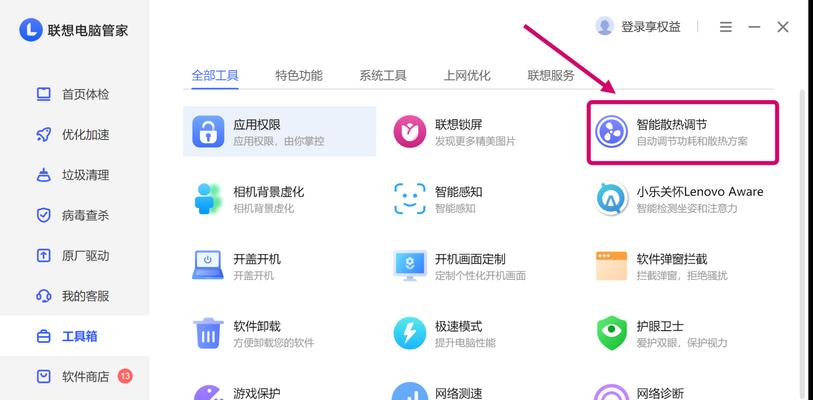
维护笔记本电脑以减少故障
笔记本电脑维护是预防故障的最佳方法。以下是一些维护小贴士:
定期清理电脑灰尘,特别是风扇和散热部分。
定期更新操作系统和软件,以修复已知的漏洞和错误。
使用杀毒软件保护电脑不受病毒和恶意软件的侵害。
尽量避免在恶劣环境下使用笔记本电脑,比如极端的温度和湿度条件。
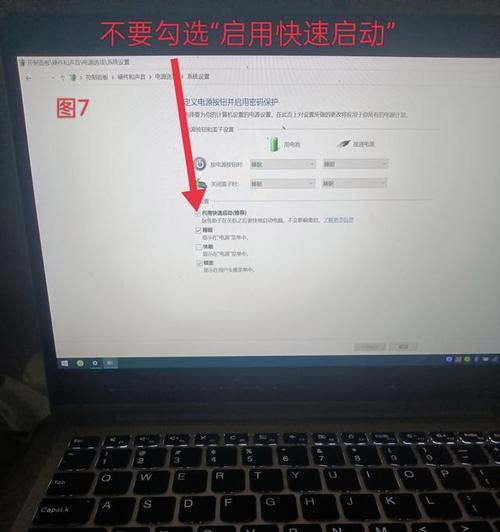
笔记本电脑的故障虽然让人烦恼,但通过一系列系统化的诊断和解决步骤,大多数问题都是可以解决的。重要的是要保持冷静,按照逻辑步骤逐步排查问题。良好的预防措施和定期维护,可以大大减少故障的发生率,保证您的电脑稳定运行。希望本篇文章能为您提供帮助,让您的笔记本电脑重新焕发活力。
版权声明:本文内容由互联网用户自发贡献,该文观点仅代表作者本人。本站仅提供信息存储空间服务,不拥有所有权,不承担相关法律责任。如发现本站有涉嫌抄袭侵权/违法违规的内容, 请发送邮件至 3561739510@qq.com 举报,一经查实,本站将立刻删除。